Pour les utilisateurs d'iOS, vous devez bien connaître iCloud. Vous pouvez sauvegarder vos données quotidiennes avec iCloud pour éviter toute perte de données. Mais pour la plupart des utilisateurs, l’espace libre 5GB est loin d’être suffisant pour sauvegarder l’ensemble des données, qui augmentent avec le temps. Ainsi, la suppression de l'ancienne sauvegarde iCloud sur iPhone est efficace et nécessaire pour conserver un espace suffisant pour d'autres données. nettoyer l'ancienne sauvegarde iCloud peut aider votre iCloud à ne pas entrer dans la masse.
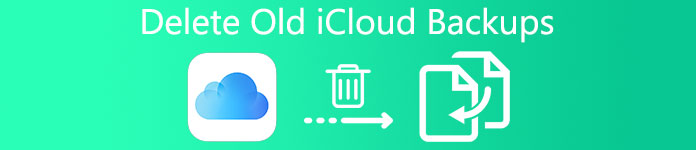
- Partie 1: Qu'est-ce qu'une sauvegarde iCloud?
- Partie 2: Comment supprimer l'ancienne sauvegarde iCloud sur iPhone / iPad
Partie 1. Qu'est-ce qu'une sauvegarde iCloud?
De nombreux utilisateurs iOS peuvent utiliser iCloud mais ne pas en savoir beaucoup, si vous souhaitez supprimer l'ancienne sauvegarde iCloud sur iPhone ou effectuer une sauvegarde. sauvegarde iCloud beaucoup plus propre, vous devez en savoir plus sur iCloud.
iCloud est une application qui permet de sauvegarder des données sur un périphérique iOS, tel qu'un iPhone, un iPad ou un iPod. Lorsque votre appareil iOS se connecte à l'alimentation et au Wi-Fi chaque nuit, iCloud sauvegarde automatiquement les données sur votre iPhone. Si vous avez perdu ou supprimé des données importantes par accident, vous pouvez les récupérer sur iCloud. Ainsi, avec le temps, vous devez supprimer l'ancienne sauvegarde iCloud pour conserver suffisamment d'espace dans iCloud.
1. Que peut sauvegarder iCloud?
En fait, iCloud ne sauvegardera pas tous les fichiers de votre iPhone, iCloud ne sauvegarde que quelques formats de fichiers. Il peut automatiquement sauvegarder des photos, musique, contacts, SMS, documents sur votre iPhone. Donc, si vous décidez de supprimer l'ancienne sauvegarde iCloud, veuillez porter une attention particulière aux données importantes.
2. Sauvegarde iCloud Mise à jour et espace
Pour les utilisateurs d'appareils iOS, iCloud n'offre que de l'espace libre 5GB pour sauvegarder les données iDevice, mais en réalité, l'espace libre 5GB n'est pas suffisant pour sauvegarder les données. Vous pourriez vous sentir fâché et fou lorsque votre iPhone vous rappelle que l'espace iCloud ne suffit pas, vous devrez peut-être supprimer l'ancienne sauvegarde iCloud ou même nettoyer toutes les données de sauvegarde iCloud. Outre la suppression de la sauvegarde iCloud, vous pouvez également acheter davantage d’espace iCloud.
Prix d'iCloud:
- 5GB: Gratuit (inclus)
- 50GB: 0.99 $ / mois
- 200GB: $ 2.99 / mois (partageable avec la famille)
- 2TB: 9.99 $ / mois (partageable avec la famille)
Si vous souhaitez uniquement agrandir votre espace iCloud, 50GB est suffisant pour sauvegarder des fichiers. Mais vous pouvez acheter 200GB ou 2TB pour les membres de la famille, 200GB et 2TB peuvent partager avec les membres de la familleet cela coûtera moins cher si les membres de votre famille achètent ensemble un espace iCloud. Ainsi, vous n'avez pas besoin de supprimer fréquemment l'ancienne sauvegarde iCloud. Plus de message "votre espace iCloud est plein" ne vous dérangera plus.
Partie 2. Comment supprimer l'ancienne sauvegarde iCloud sur iPhone / iPad
Avec 5GB, l’espace disponible est loin d’être suffisant. Il est parfois nécessaire de supprimer l’ancienne sauvegarde iCloud pour nettoyer les données sans importance. C'est vraiment un bon moyen de nettoyer les données sur les ordures, et vous pouvez également utiliser certaines applications pour les créer. Ici, nous aimerions vous recommander Sauvegarde & Restauration de Données iOS, ce qui vous aide à faire beaucoup de choses inclut la suppression de la sauvegarde ancienne iCloud sur votre ordinateur.
En utilisant la sauvegarde et la récupération de données iOS, vous pouvez sauvegarder les données de l'iPhone sur un ordinateur, vous pouvez également supprimer l’ancienne sauvegarde sur iCloud ou iTunes. Si votre iPhone est cassé par accident, le programme peut vous aider à restaurer les données perdues. Et il est vraiment facile à utiliser car les fonctions sont très claires et faciles à comprendre.
Sauvegarde & Restauration de Données iOS
- Récupérez tous les fichiers sur l'iPhone qui n'ont jamais été sauvegardés. Récupérez les données perdues sur un appareil iOS brisé, tel qu'un iPhone ou un iPad.
- Soutenir presque tous les formats de fichiers. Vous pouvez utiliser iOS Data Recovery pour restaurer des contacts, des messages SMS, Gmail, des vidéos, de la musique et même des documents sur votre iPhone.
- Vous permet de vérifier et de supprimer l'ancienne sauvegarde sur iCloud et iTunes. Vous pouvez également y restaurer des sauvegardes iTunes et iCloud.
- Lorsque vous souhaitez récupérer la sauvegarde d'un iPhone sur un ordinateur ou un iPhone, vous pouvez prévisualiser et sélectionner des fichiers à restaurer, il est préférable de gagner du temps.
- Facile à utiliser, en quelques étapes seulement, vous pouvez restaurer la sauvegarde de votre iPhone sur votre ordinateur. Bien sûr, il est également rapide de supprimer l'ancienne sauvegarde iCloud.
- iOS Data Recovery peut configurer une connexion entre votre iPhone et votre ordinateur. Vous pouvez donc sauvegarder vos données sur un ordinateur sans avoir à vous soucier de la perte de données.
Comment supprimer l'ancienne sauvegarde iCloud
Étape 1. Téléchargez et installez le programme
Tout d'abord, vous devez télécharger et installer iOS Data Backup & Recovery sur l'ordinateur, vous pouvez le télécharger sur App Store ou sur son site officiel. Bien sûr, vous pouvez également rechercher "Récupération de données iOS" sur Google ou Bing. Lorsque l'application est installée sur l'ordinateur, lancez-la directement.
Étape 2. Connectez-vous à votre iCloud
Sur l'interface, vous verrez trois options à utiliser, «Récupérer à partir d'un appareil iOS», «Récupérer à partir d'un fichier de sauvegarde iTunes» et «Récupérer à partir d'un fichier de sauvegarde iCloud», cliquez sur «Récupérer à partir d'un fichier de sauvegarde iCloud» et entrez votre identifiant Apple et mot de passe sur l'interface. Maintenant vous pouvez voir tous les fichiers de sauvegarde iCloud.

Étape 3. Sélectionner et supprimer l'ancienne sauvegarde iCloud
Désormais, vous pouvez sélectionner et supprimer directement l'ancienne sauvegarde sur iCloud. En fait, vous pouvez également utiliser la même méthode pour récupérer la sauvegarde de l'iPhone sur l'ordinateur. Si vous souhaitez récupérer la sauvegarde iCloud mais pas supprimer l'ancienne sauvegarde iCloud, cliquez simplement avec le bouton droit sur le fichier que vous souhaitez récupérer, puis choisissez «Récupérer» pour démarrer la récupération d'iCloud au lieu de "Supprimer".

Conclusion
iCloud peut vraiment nous aider beaucoup sur les données, mais l'espace libre 5GB est vraiment trop petit pour que les utilisateurs d'iOS puissent sauvegarder leurs données quotidiennes. Vous pouvez choisir de supprimer l'ancienne sauvegarde iCloud ou d'acheter plus d'espace iCloud. Bien sûr, vous pouvez également utiliser une application professionnelle pour traiter des données sur votre iPhone, telles que iOS Data Recovery. D'autre part, il sera plus pratique de transférer des données entre iPhone et ordinateur. Toutes vos données ne seront jamais perdues par accident.




